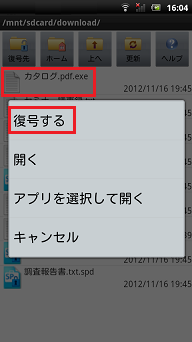- メール添付画面やファイル管理アプリケーションの一覧画面などで、暗号化ファイルをタップします。
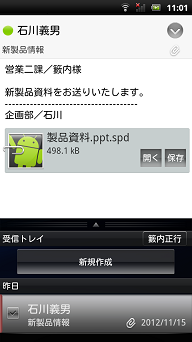
- アプリケーション選択画面で
 (SPFE Dec)を選びます。
(SPFE Dec)を選びます。
- 暗号化ファイルのパスワードを入力して「復号する」をタップします。
※ファイルを暗号化したときに設定されたパスワードを入力します。※暗号化時にメッセージが設定されていた場合は、画面中央部に表示されます。※「復号ファイルをアプリで開く」のチェックをはずして復号すると、ファイルはアプリケーションで開かれずに一覧表示されます。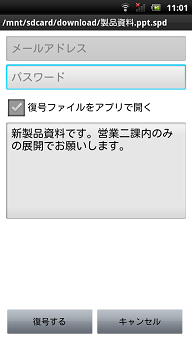
ファイルが復号されます。
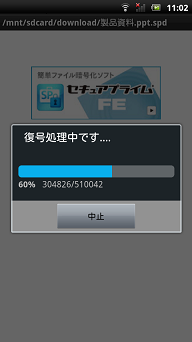
- アプリケーションの選択リストから、開きたいアプリケーションを選ぶと、アプリケーションで表示されます。
※フォルダを暗号化していた場合、「復号ファイルをアプリで開く」のチェックをはずして復号した場合、 ファイルを開けられるアプリケーションが一つしかない場合などは、アプリケーションの選択リストは表示されません。※SDカード直下のSPFEDecフォルダにファイルが復号されます。※フォルダを暗号化していた場合は、元のフォルダ構成のまま復号され、画面に一覧表示されます。※毎回1つの暗号化ファイルを復号します。次回復号すると、前回復号したファイルは削除されます。
ホーム > 暗号化ファイルを復号する
暗号化ファイルを復号する
ダウンロード(保存)した暗号化ファイルを復号する場合は
-
ランチャーから
 (SPFE Dec)をタップし起動します。
(SPFE Dec)をタップし起動します。
SDカードフォルダが表示されます。 - フォルダをタップして、暗号化ファイルをダウンロード(保存)したフォルダへ移動します。
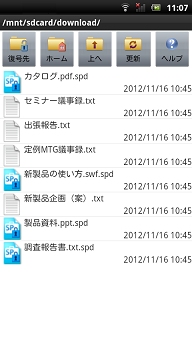
※ (ホーム): SDカードフォルダ内を表示します。※
(ホーム): SDカードフォルダ内を表示します。※ (上へ): 上階層のフォルダ内を表示します。
(上へ): 上階層のフォルダ内を表示します。 - 一覧から復号したい暗号化ファイルをタップして、パスワードを入力し復号します。
※ファイルをタップした後の詳しい復号手順は、暗号化ファイルを復号するをご覧ください。
メールアドレス入力欄が表示された場合は
※暗号化時に設定されたメールアドレスを入力しなければ復号することはできません。
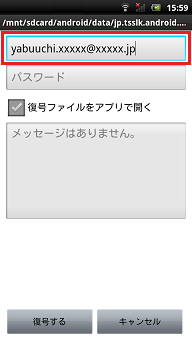
ファイルをアプリで開かず復号だけしたい場合は
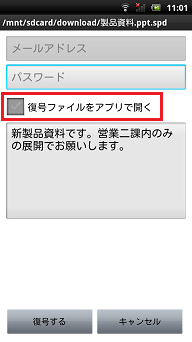
復号されたファイルはアプリケーションで開かれずに、画面に一覧表示されます。
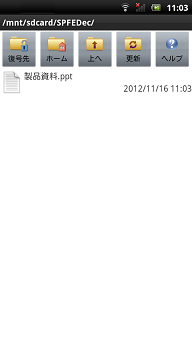
自己復号型(exe)で暗号化されたファイルを開きたい場合は